Les informations contenues dans ce document s'appliquent aux tarifs actuels de Google Cloud Observability.
Présentation
Sur la base de vos données d'utilisation, vous pouvez estimer le montant de vos factures liées à l'utilisation de Google Cloud Observability.
La page Rapports de Cloud Billing affiche vos données d'utilisation actuelles. En outre, les pages Logging et Monitoring de la console Google Cloud affichent vos données d'utilisation projetées pour le mois en cours.
Cette page explique comment accéder à vos données d'utilisation en fonction de l'agrégation que vous choisissez :
- Utilisation par compte de facturation
- Afficher l'utilisation détaillée dans l'explorateur de métriques
- Utilisation de Logging par type de projet ou de ressource
- Utilisation des métriques basées sur les journaux
- Utilisation de Monitoring par champ d'application des métriques
Consulter les données d'utilisation pour estimer le montant de votre facture
Une fois que vous disposez des données d'utilisation souhaitées, comme indiqué sur cette page, vous pouvez obtenir une estimation du montant de votre prochaine facture de deux manières :
Reportez-vous aux informations tarifaires : pour obtenir une estimation de vos prochaines factures liées à l'utilisation de Google Cloud Observability, appliquez les tarifs figurant dans le tableau à vos données d'utilisation actuelles.
Utilisez le simulateur de coût :
- Sélectionnez le produit Google Cloud Observability.
- Ajoutez vos données d'utilisation actuelles ou projetées dans la section Métriques et cliquez sur Ajouter à l'estimation.
- Ajoutez vos données d'utilisation Logging actuelles ou projetées dans la section Journaux, puis cliquez sur Ajouter à l'estimation.
- Ajoutez vos données d'utilisation de Trace actuelles à la section Délais de trace et cliquez sur Ajouter à l'estimation.
- Ajoutez vos données d'utilisation de test de disponibilité actuelles à la section Tests de disponibilité, puis cliquez sur Ajouter à l'estimation.
Une fois que vous avez saisi vos données d'utilisation, cliquez sur Estimer.
Les estimations du montant de vos prochaines factures liées à l'utilisation de Google Cloud Observability s'affichent. Vous pouvez également envoyer votre estimation par e-mail.
Afficher l'utilisation par compte de facturation
Vous pouvez afficher vos informations d'utilisation pour tous les services de Google Cloud Observability ou pour un sous-ensemble de services ou de SKU, et consulter l'utilisation pour des périodes spécifiques.
-
Dans le panneau de navigation de la console Google Cloud, sélectionnez Facturation :
Si vous disposez de plusieurs comptes de facturation, sélectionnez le compte. Si vous ne savez pas quel compte de facturation est utilisé pour un projet spécifique, procédez comme suit :
- Sélectionnez l'onglet Mes projets.
- Assurez-vous que l'organisation appropriée est sélectionnée, puis recherchez votre projet.
- Sélectionnez le compte répertorié dans la colonne Compte de facturation.
Dans le volet de navigation, sélectionnez Rapports.
Si le volet Filtres n'est pas visible, accédez à la barre d'outils Rapports et cliquez sur first_page Filtres.
Dans le volet Filtres, développez le menu Grouper par, puis sélectionnez SKU.
Dans le volet Filtres, développez le menu Services, puis effectuez les sélections suivantes :
- Cloud Logging
- Cloud Monitoring
- Cloud Trace
La page Rapports affiche un graphique à barres et un tableau, chacun avec une entrée pour chaque SKU correspondant aux services facturés que vous avez sélectionnés. Le tableau indique le coût et l'utilisation par SKU :
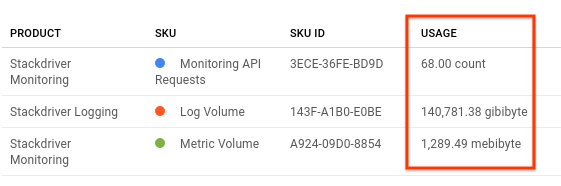
Pour afficher uniquement les informations d'un SKU ou d'un ensemble de SKU spécifique, développez le menu SKU et sélectionnez ce SKU. Par exemple, si vous souhaitez uniquement afficher l'utilisation des coûts de stockage des journaux, développez le menu SKU et sélectionnez Coût de stockage des journaux.
Facultatif : mettez à jour la période des données de facturation. Par défaut, la période est définie sur le mois en cours.
Afficher l'utilisation détaillée dans l'explorateur de métriques
Vous pouvez utiliser l'explorateur de métriques pour afficher les données utilisées pour la facturation.
Pour afficher les métriques d'une ressource surveillée à l'aide de l'explorateur de métriques, procédez comme suit :
-
Dans le panneau de navigation de la console Google Cloud, sélectionnez Monitoring, puis leaderboard Explorateur de métriques :
- Dans l'élément Métrique, développez le menu Sélectionner une métrique, saisissez
Globaldans la barre de filtre, puis utilisez les sous-menus pour sélectionner un type de ressource et des métriques spécifiques :- Dans le menu Ressources actives, sélectionnez Global.
- Dans le menu Catégories de métriques actives, sélectionnez Facturation.
- Dans le menu Métriques actives, sélectionnez une métrique de facturation†.
Octets de journaux ingérés : nombre d'octets de journaux d'un projet diffusés pour le stockage dans Logging.
Ne sélectionnez pas Octets de journaux, qui n'est pas une métrique de facturation. Cette métrique est calculée différemment de la métrique de facturation.
- Octets de bucket de journaux ingérés : nombre d'octets traités pour le stockage dans des buckets de journaux individuels dans Logging.
- Octets de journaux mensuels ingérés : chaque point représente la somme mensuelle cumulée d'octets de journaux diffusés pour le stockage dans Logging pour votre projet. Le total mensuel est disponible le dernier jour du mois, jour où il est également réinitialisé.
- Octets mensuels de bucket de journaux ingérés : chaque point représente la somme cumulée pour le mois d'octets de journaux diffusés pour le stockage dans des buckets de journaux individuels de Logging. Le total mensuel est disponible le dernier jour du mois, jour où il est également réinitialisé.
- Octets de métriques ingérés : nombre facturable d'octets de données de métrique diffusés pour le stockage dans Monitoring.
- Échantillons de métriques ingérés : nombre facturable d'échantillons de données de métriques diffusés pour le stockage dans Monitoring. Pour plus d'informations sur les fonctionnalités qui sont facturées par les échantillons, consultez la section Métriques facturées par échantillons ingérés.
- Segments de trace ingérés : segments de trace facturables diffusés pour le stockage dans Trace.
- Segments de trace mensuels ingérés : chaque point représente la somme mensuelle cumulée des segments de trace diffusés pour le stockage dans Trace. Le total mensuel est disponible le dernier jour du mois, jour où il est également réinitialisé.
† Les métriques de facturation incluent
billingdans leur nom, par exemple,logging.googleapis.com/billing/log_bytes_ingested. - Cliquez sur Appliquer.
Pour supprimer des séries temporelles de l'affichage, utilisez l'élément Filtre.
Pour combiner des séries temporelles, utilisez les menus de l'élément Agrégation. Par exemple, pour afficher l'utilisation du processeur pour vos VM en fonction de leur zone, définissez le premier menu sur Moyenne et le second sur zone.
Toutes les séries temporelles sont affichées lorsque le premier menu de l'élément Agrégation est défini sur Non agrégé. Les paramètres par défaut de l'élément Aggregation (Agrégation) sont déterminés par le type de métrique que vous avez sélectionné.
- Pour le quota et les autres métriques qui indiquent un échantillon par jour, procédez comme suit :
- Dans le volet Affichage, définissez le type de widget sur Graphique à barres empilées.
- Définissez la période sur au moins une semaine.
Vos données d'utilisation s'affichent, filtrées selon les statistiques que vous avez sélectionnées.
Si vous ne voyez pas les données d'utilisation des métriques dans le graphique, vous devrez peut-être effectuer un zoom arrière sur 1w ou 1m dans le sélecteur de plage de temps situé au-dessus du graphique.
Afficher l'utilisation de Logging
-
Dans le panneau de navigation de la console Google Cloud, sélectionnez Logging, puis Stockage des journaux :
Accéder à la page Stockage des journaux
La page Stockage des journaux affiche un récapitulatif de vos données de journalisation diffusées pour le stockage du projet Google Cloud sélectionné. Ces données incluent l'utilisation à l'instant du mois calendaire en cours, l'utilisation totale du mois calendaire précédent et l'utilisation totale prévue pour le mois calendaire en cours.
Facultatif : pour consulter en détail vos données de facturation au niveau du projet, cliquez sur Voir la facture sous Volume du mois précédent.
La page Rapports de Cloud Billing s'ouvre.
Facultatif : Pour afficher l'utilisation par type de ressource, dans la section récapitulative, accédez au volet Ingestion pour le mois en cours et cliquez sur Afficher l'analyse de l'ingestion.
Vos données d'utilisation s'affichent dans l'explorateur de métriques, regroupées par
resource_type. Vous pouvez apporter d'autres modifications à l'affichage des données, à l'aide des menus Filtre, Grouper par et Agrégateur. Pour en savoir plus, consultez la section Afficher l'utilisation détaillée dans l'explorateur de métriques ci-dessus.
Afficher l'utilisation des métriques basées sur les journaux
-
Dans le panneau de navigation de la console Google Cloud, sélectionnez Logging, puis Explorateur de journaux :
- Sélectionnez Métriques basées sur les journaux.
Dans le tableau Métriques définies par l'utilisateur, vos données d'utilisation apparaissent :
- L'utilisation au cours du mois précédent représente la somme des octets ingérés dans la métrique basée sur les journaux au cours du mois calendaire précédent.
- L'utilisation depuis le début du mois à ce jour représente la somme des octets ingérés dans la métrique basée sur les journaux pour le mois calendaire en cours.
Facultatif : Pour trier les données par ordre croissant ou décroissant, cliquez sur un nom de colonne. Le tri des lignes est utile, par exemple lorsque vous souhaitez examiner les métriques contenant le plus de données.
Afficher l'utilisation de Monitoring par champ d'application des métriques
Un champ d'application de métriques utilisé dans Cloud Monitoring vous permet d'afficher les métriques stockées dans plusieurs projets Google Cloud ou comptes AWS. Lorsque vous configurez un champ d'application de métriques, cela n'a aucune incidence sur le projet qui reçoit les données de métrique ou sur la duplication des données.
Par exemple, supposons que le projet A contienne 60 VM et que le projet B en contienne 40. Si vous créez un champ d'application de métriques qui inclut les projets A et B, vous pouvez afficher les métriques combinées des 100 VM. Vous pouvez désormais afficher uniquement les métriques du projet A, uniquement celles du projet B ou l'ensemble des métriques des deux projets. Bien qu'il existe deux façons d'afficher les métriques du projet A, il n'y a aucune implication en termes de facturation.
Pour afficher l'utilisation de Monitoring par champ d'application de métriques, procédez comme suit :
-
Dans le panneau de navigation de la console Google Cloud, sélectionnez Monitoring, puis settings Paramètres de Monitoring :
Sélectionnez l'onglet Résumé.
Le tableau Métriques ingérées affiche un résumé des métriques diffusées pour le stockage par ressource. Ces données incluent l'utilisation totale du mois précédent, l'utilisation à l'instant du mois en cours et l'utilisation projetée pour le mois en cours.
Facultatif : Pour obtenir le détail de l'utilisation au niveau de votre projet, cliquez sur Afficher la facture dans le tableau Métriques ingérées.
La page Rapports de Cloud Billing s'ouvre.
